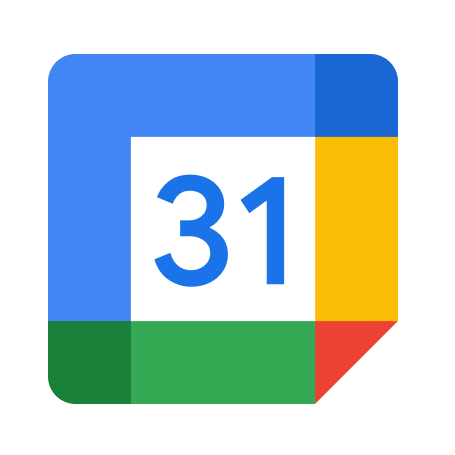
안녕하세요, 오늘은 한 가지 일정 관리 앱을 추천하고자 합니다. 추천하고자 하는 앱은 바로 구글 캘린더(Google Calendar) 인데요. 구글 캘린더는 구글에서 제공하는 무료 캘린더 앱으로, 다양한 기능과 편리한 사용성으로 많은 사람들에게 사랑받고 있는 일정 관리 앱입니다.

구글 캘린더의 주요 기능
구글 캘린더의 주요 기능은 다음과 같습니다.
다양한 일정 추가
약속, 미팅, 일정, 알림 등 다양한 일정을 추가할 수 있습니다.
반복 일정, 시간대별 일정, 위치 기반 일정 등 다양한 일정을 추가할 수 있습니다.
예를 들어, 매일 아침 7시에 일어나는 일정을 반복 일정으로 추가하면, 매번 일정을 추가할 필요가 없습니다. 또는, 오전 9시부터 오후 6시까지 일하는 일정을 시간대별 일정으로 추가하면, 하루 종일의 일정을 한눈에 볼 수 있습니다. 또한, 특정 장소에서 일정을 진행해야 하는 경우, 위치 기반 일정을 추가하면, 일정이 시작될 때 알림과 함께 해당 장소의 길 찾기 정보를 제공받을 수 있습니다.


캘린더 공유
다른 사람과 캘린더를 공유하여 일정을 같이 관리할 수 있습니다.
공유받은 캘린더의 일정을 확인하고, 자신의 캘린더에 추가할 수 있습니다.
예를 들어, 가족이나 친구와 함께 여행 일정을 계획하는 경우, 캘린더를 공유하여 서로의 일정을 확인하고 조율할 수 있습니다. 또는, 업무 일정을 공유하여 부서원들이 서로의 일정을 확인하고 협업할 수 있습니다.


알림 설정
일정에 알림을 설정하여 놓치지 않고 일정을 확인할 수 있습니다. 일정 시작 전, 일정 종료 전, 특정 시간에 알림을 받을 수 있습니다. 알림은 캘린더 자체의 알림과 구글 메일로 받는 것이 가능합니다.
예를 들어, 중요한 일정이 있는 경우, 일정 시작 1시간 전에 알림을 설정하여 미리 준비할 수 있습니다. 또는, 약속 시간이 다가오는 경우, 일정 종료 15분 전에 알림을 설정하여 약속을 잊지 않도록 할 수 있습니다.

캘린더 동기화
스마트폰, 태블릿, 컴퓨터 등 다양한 기기에서 캘린더를 동기화하여 일정을 한눈에 확인할 수 있습니다.
예를 들어, 스마트폰과 컴퓨터를 사용하면서 일정을 관리하는 경우, 캘린더를 동기화하여 모든 기기에서 같은 일정을 확인할 수 있습니다.


구글 캘린더의 장점
구글 캘린더는 다음과 같은 장점이 있습니다.
무료로 사용 가능
구글 계정만 있으면 누구나 무료로 사용할 수 있습니다.
구글 계정은 구글에서 제공하는 다양한 서비스에 로그인할 수 있는 계정으로, 구글 캘린더를 사용하기 위해서는 구글 계정이 필요합니다. 구글 계정은 무료로 생성할 수 있습니다.
다양한 기능 제공
다양한 일정 추가, 캘린더 공유, 알림 설정, 캘린더 동기화 등 다양한 기능을 제공합니다.
구글 캘린더는 다양한 기능을 제공하여 사용자의 필요에 따라 일정을 효율적으로 관리할 수 있도록 도와줍니다.
편리한 사용성
직관적인 인터페이스와 편리한 사용성으로 누구나 쉽게 사용할 수 있습니다.
구글 캘린더는 직관적인 인터페이스와 편리한 사용성으로 누구나 쉽게 사용할 수 있습니다.
구글 캘린더 사용 방법 (앱 기준)
구글 캘린더 앱을 통해 사용하려면 다음과 같은 단계를 따르세요.
- 스마트폰 또는 태블릿에서 구글 캘린더 앱을 다운로드합니다.
- 앱을 실행합니다.
- 구글 계정으로 로그인합니다.
- 일정을 추가합니다.
일정을 추가하려면 다음과 같은 단계를 따르세요.
- 앱 우측 하단의 '+' 버튼을 클릭합니다.
- "일정"을 클릭합니다.
- 일정 제목, 시작 시간, 종료 시간, 설명 등을 입력합니다.
- "저장"을 클릭합니다.
일정을 공유하려면 다음과 같은 단계를 따르세요.
- 일정을 추가합니다. (만약 이미 일정을 등록해 놓았다면 일정 수정을 클릭합니다.)
- "참석자 추가"를 클릭합니다.
- 공유할 사용자의 이메일 주소를 입력합니다.
- 참석자 추가 후 "완료"를 클릭합니다.
(상대방이 메일을 통하여 수락을 해야만 상대방 캘린더에도 해당 일정이 등록됩니다.)
알림을 설정하려면 다음과 같은 단계를 따르세요.
- 일정을 추가합니다. (만약 이미 일정을 등록해놓았다면 일정 수정을 클릭합니다.)
- "알림"을 클릭합니다.
- 알림을 설정할 시간을 선택합니다.
- "저장"을 클릭합니다.
캘린더를 동기화하려면 다음과 같은 단계를 따르세요.
- 캘린더를 동기화할 기기에 구글 계정으로 로그인합니다.
- 앱을 실행합니다.
- "설정"을 클릭합니다.
- "계정"을 클릭합니다.
- 동기화할 계정을 선택합니다.
- "동기화"를 클릭합니다.
구글 캘린더는 단지 한 개의 일정이 아닌 캘린더 자체를 공유하는 것도 가능합니다.
캘린더를 공유하려면 다음과 같은 단계를 따르세요. (윈도우 PC 기준)
- 공유할 캘린더의 옵션을 클릭합니다.
- "설정 및 공유"를 클릭합니다.
- "특정 사용자 또는 그룹과 공유" 항목의 "사용자 및 그룹추가"를 클릭합니다.
- "이메일 또는 이름 추가"에 이메일을 입력 및 권한 설정 후 보내기를 클릭합니다.
- 상대방이 수락하면 해당 캘린더가 공유됩니다.
구글 캘린더의 활용 방법
구글 캘린더는 다양한 방법으로 활용할 수 있습니다. 다음은 몇 가지 활용 방법입니다.
개인 일정 관리
일상 생활, 업무, 학업 등 개인 일정을 관리할 수 있습니다.
반복 일정, 시간대별 일정, 위치 기반 일정 등을 사용하여 일정을 효율적으로 관리할 수 있습니다.
업무 일정 관리
업무 일정을 관리하여 업무 효율성을 높일 수 있습니다.
캘린더를 공유하여 부서원과 업무 일정을 조율할 수 있습니다.
여행 일정 관리
여행 일정을 계획하고 관리할 수 있습니다.
위치 기반 일정을 사용하여 여행 일정을 보다 쉽게 관리할 수 있으며
여행을 같이 하는 사람들과 일정을 공유할 수 있습니다.
기념일 관리
생일, 기념일 등을 관리하여 중요한 날을 놓치지 않도록 할 수 있습니다.
알림을 설정하여 중요한 날을 미리 알 수 있습니다.
구글 캘린더를 사용하면 다음과 같은 이점을 얻을 수 있습니다.
- 일정을 놓치지 않고 관리할 수 있습니다.
- 일정을 효율적으로 관리하여 시간 관리 능력을 향상할 수 있습니다.
- 업무 효율성을 높일 수 있습니다.
- 중요한 날을 놓치지 않도록 할 수 있습니다.
구글 캘린더는 무료로 사용할 수 있는 다양한 기능과 편리한 사용성으로 많은 사람들에게 사랑받고 있는 캘린더 앱입니다.
개인일정 관리, 업무 일정 관리, 여행 일정 관리, 기념일 관리 등 다양한 용도로 활용할 수 있는 유용한 앱입니다.
유용한 캘린더 앱을 찾고 계신 분들, PC와 스마트폰, 태블릿에서 일정을 공유하고 싶으신 분들에게 이 구글 캘린더를 강력히 추천합니다.
'노안청년백수의 IT는 생활' 카테고리의 다른 글
| 뛰어난 성능과 탁월한 화면, 중고 아이폰 13 프로의 매력 (1) | 2023.11.24 |
|---|---|
| Microsoft To Do : 바쁜 일상 속에서 할 일들을 효율적으로 관리하기 위한 필수 도구 (0) | 2023.11.23 |
| 컴퓨터 최신 드라이버 설치 방법 정리 (0) | 2023.11.21 |
| 아이폰 배터리 수명을 늘리는 방법 (1) | 2023.11.19 |
| 기본 DNS 주소를 공개 DNS로 변경하는 방법 (0) | 2023.11.15 |